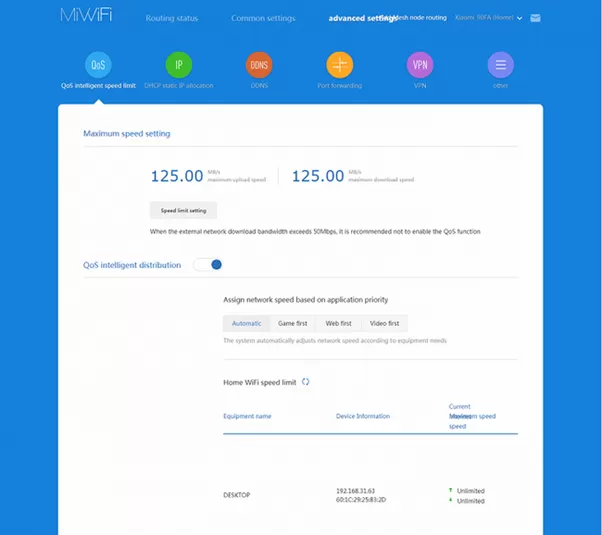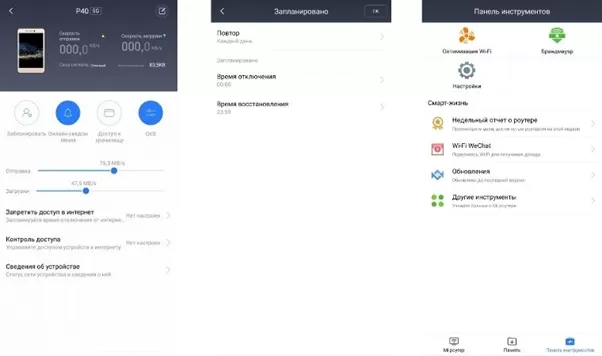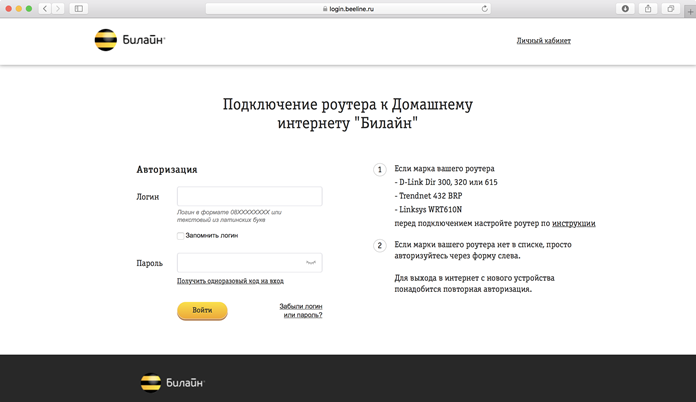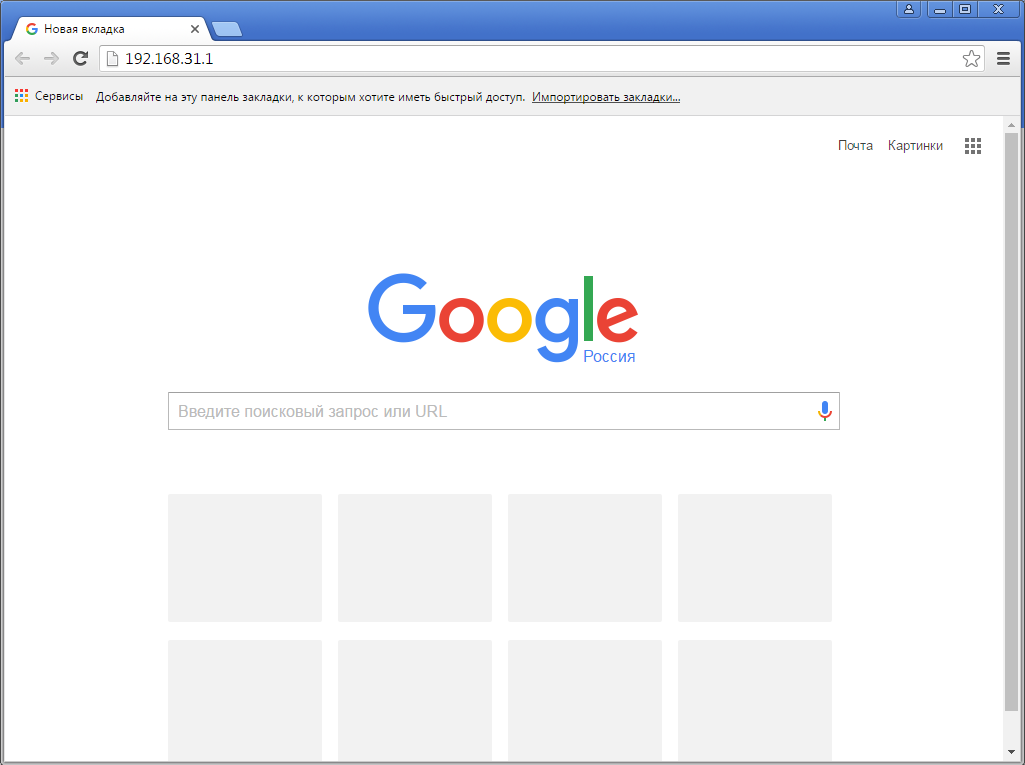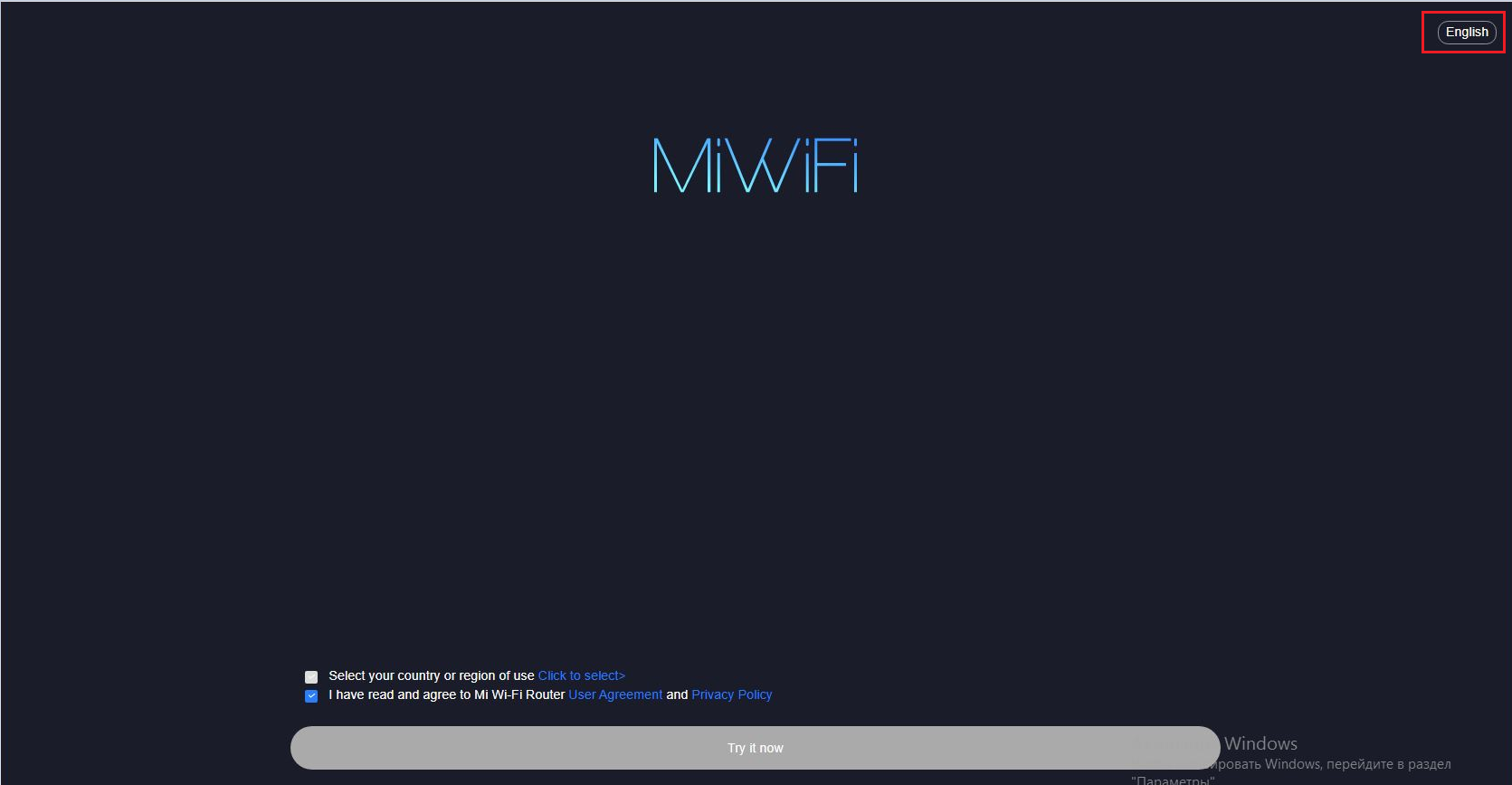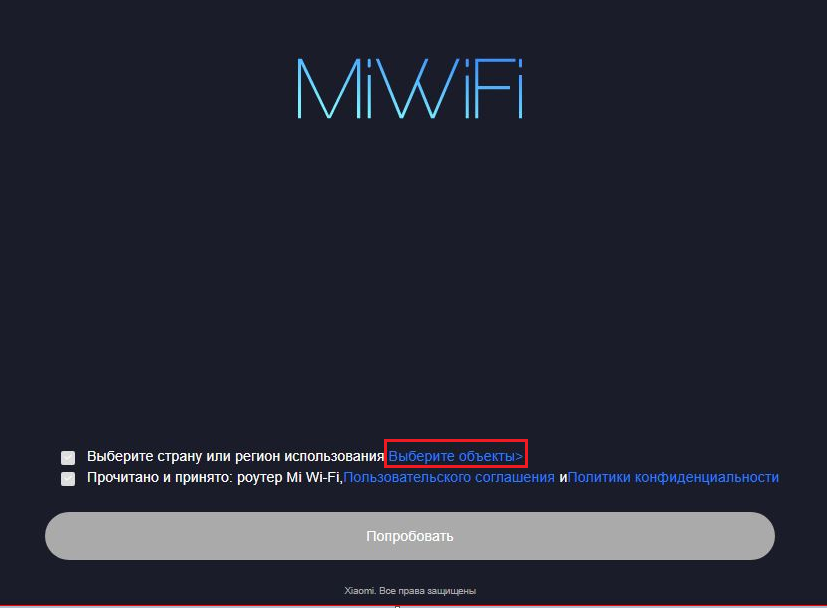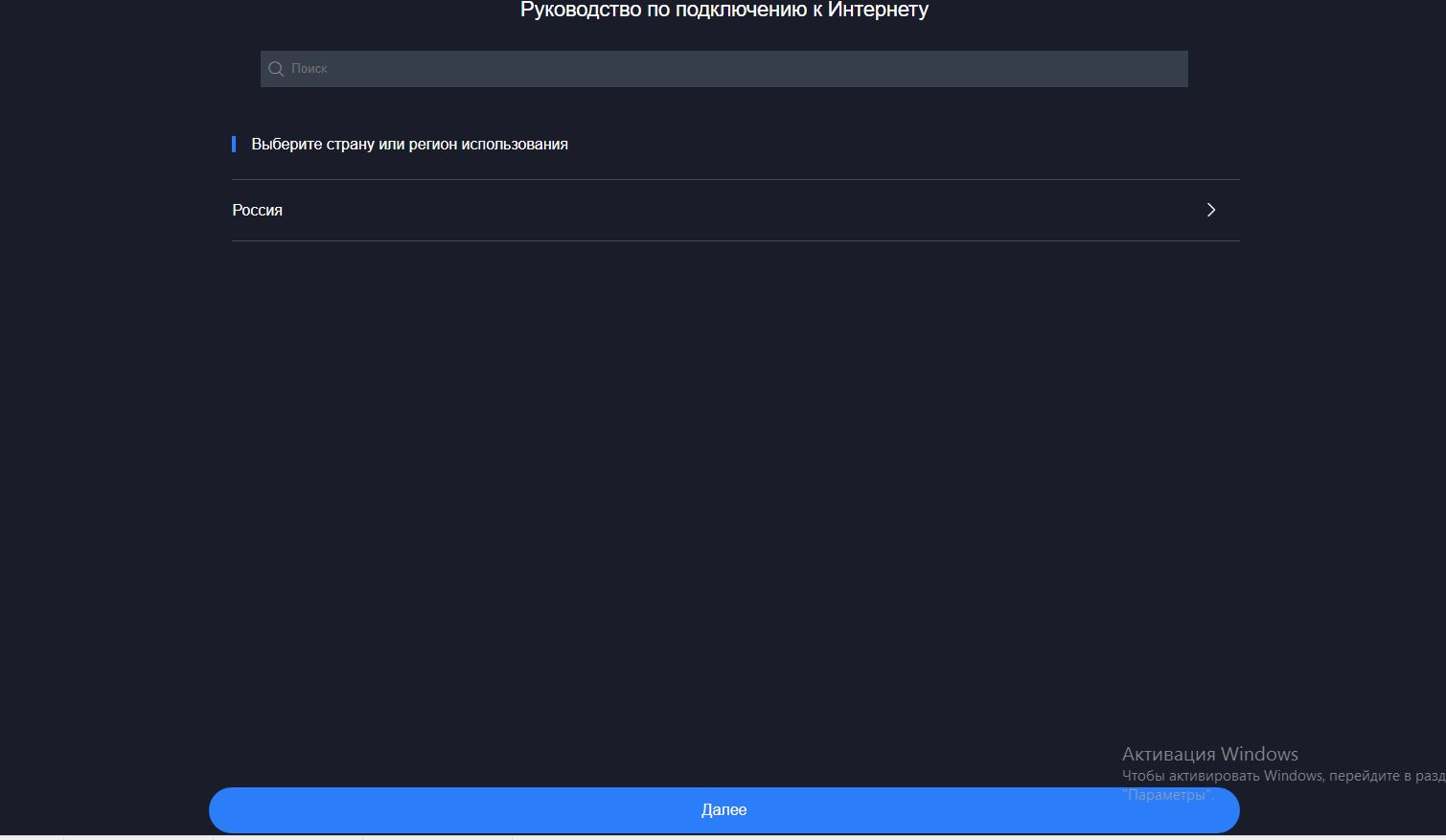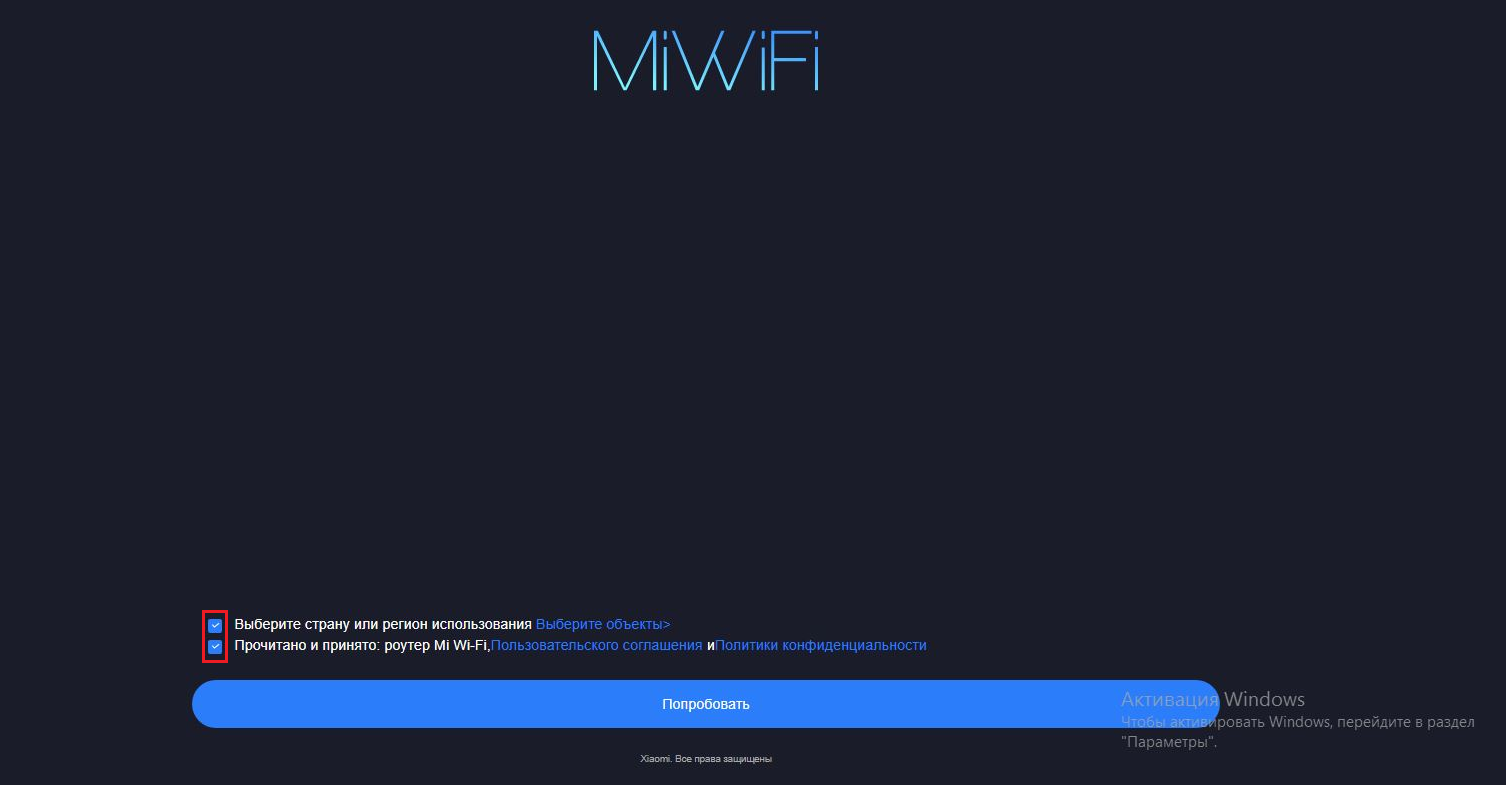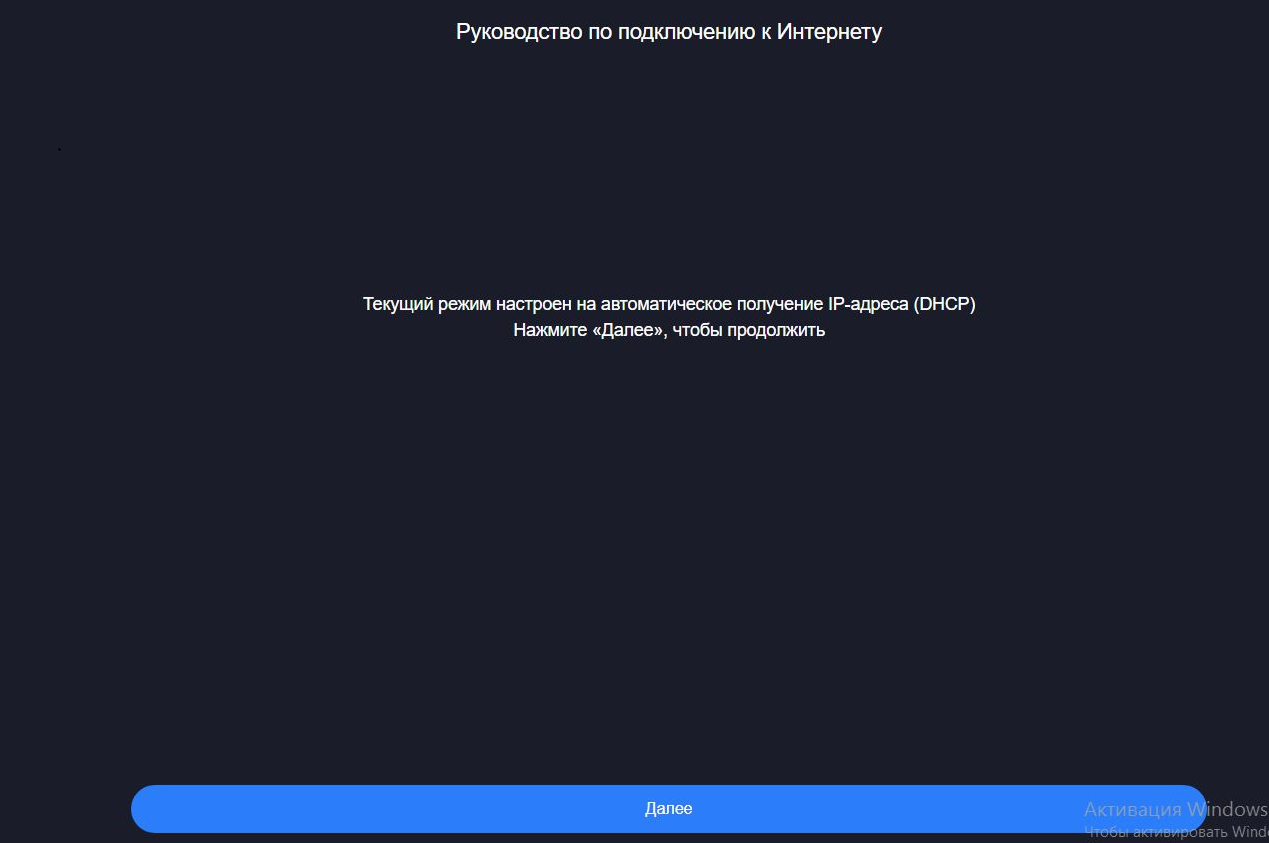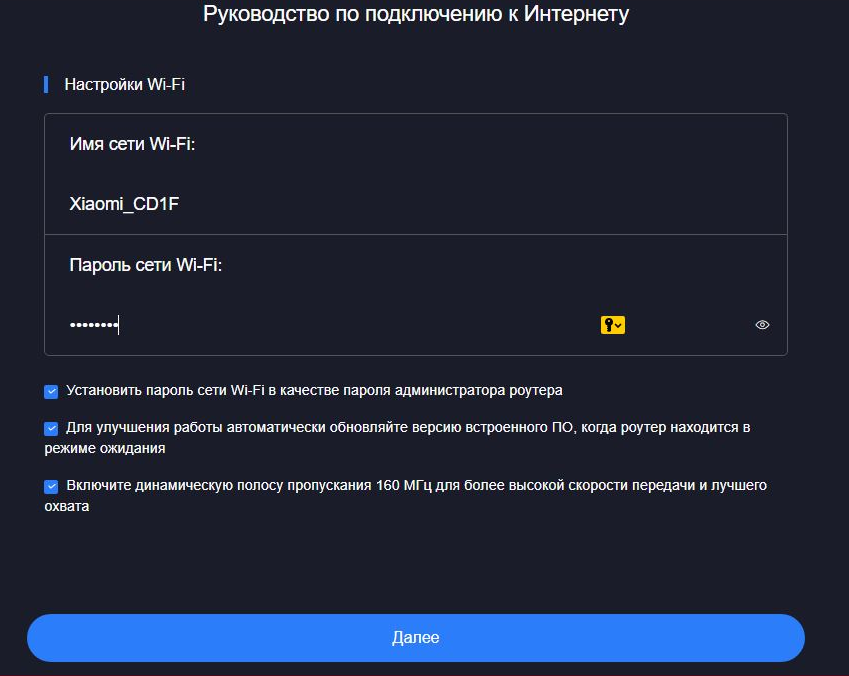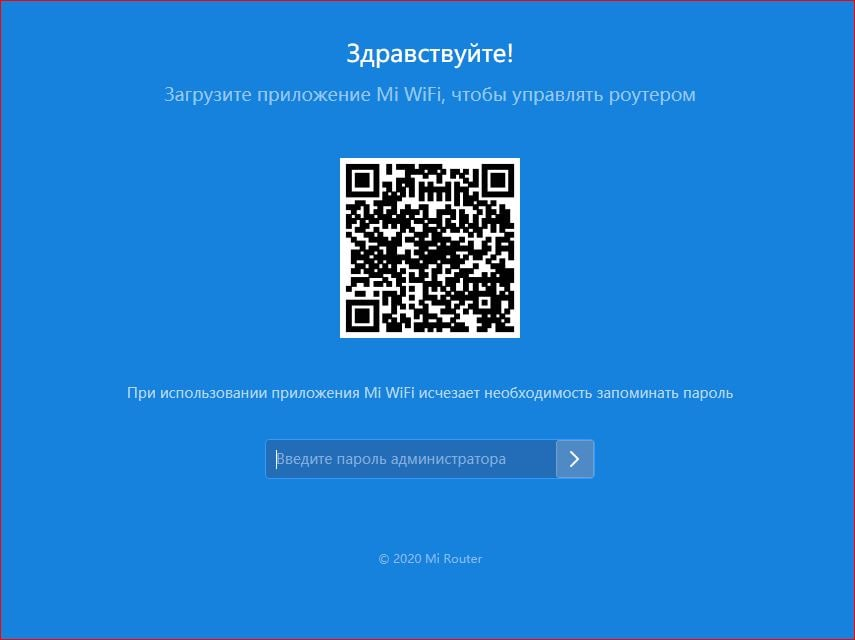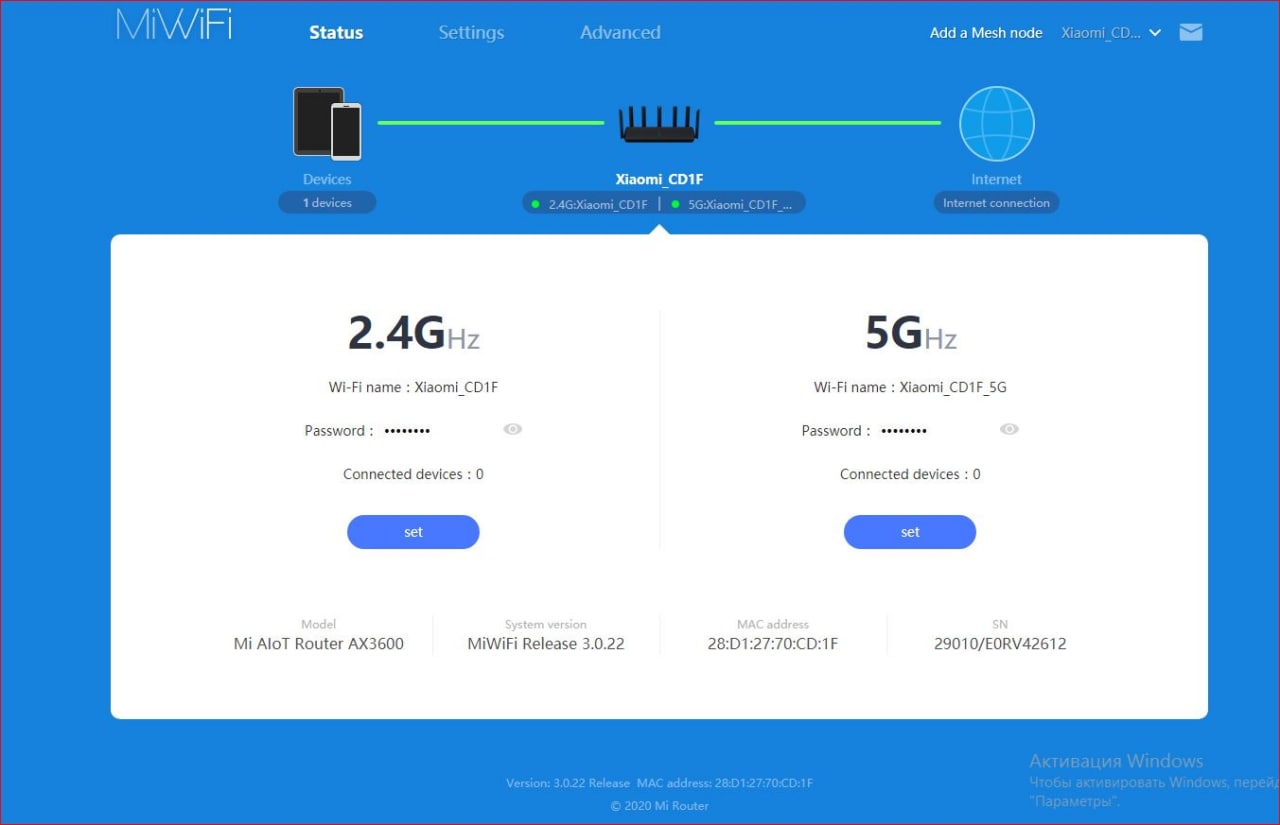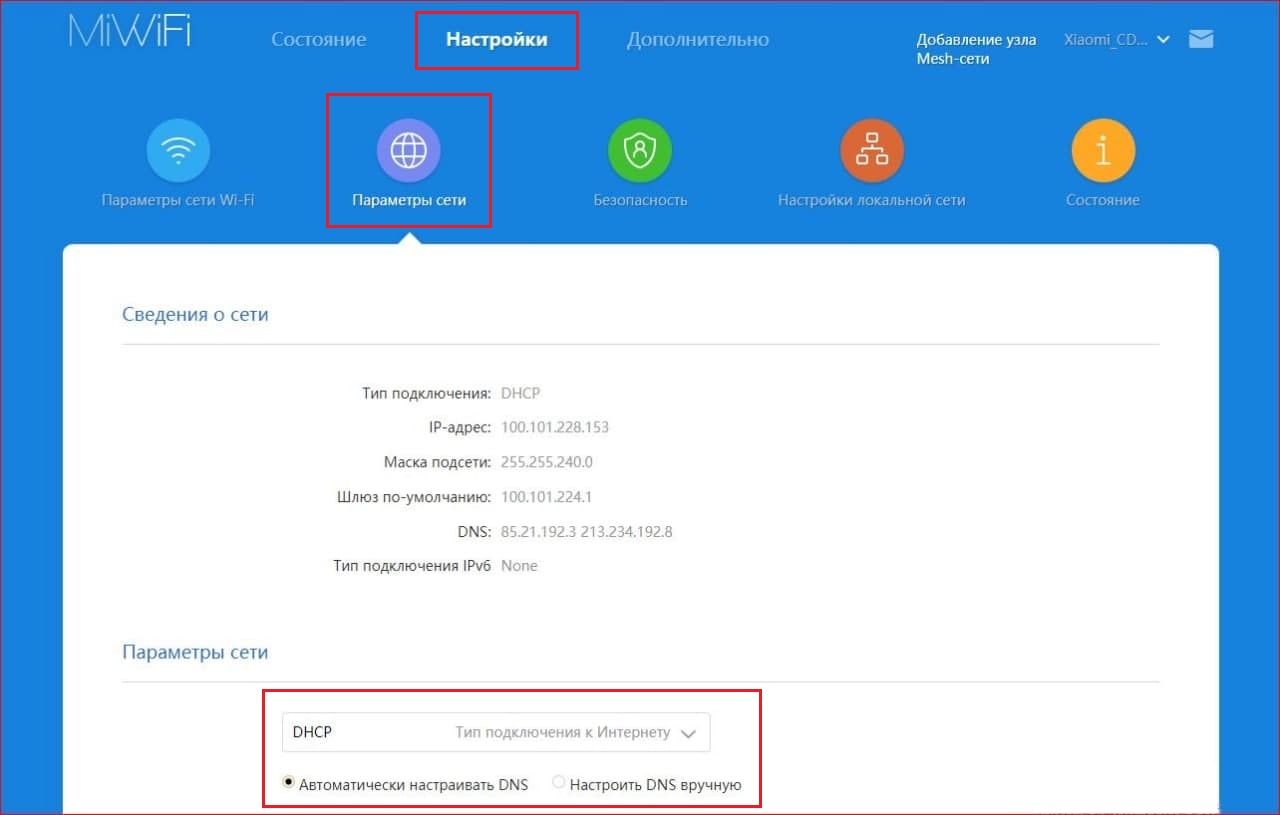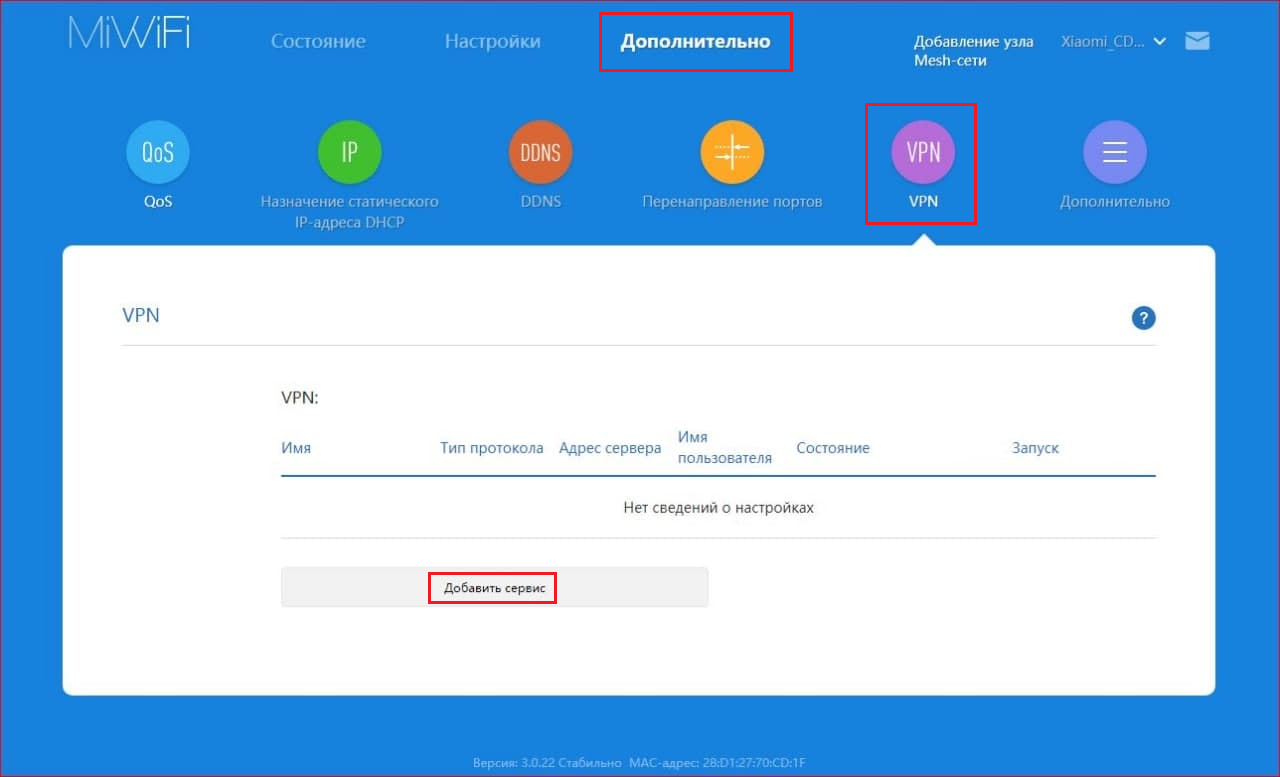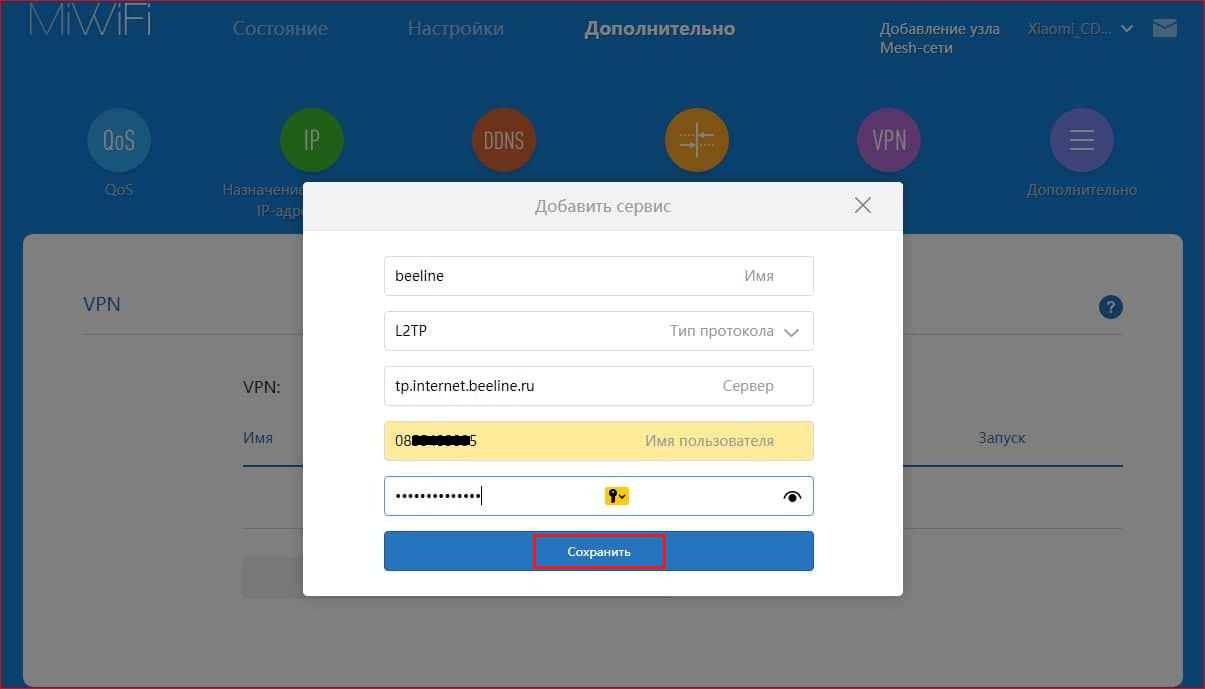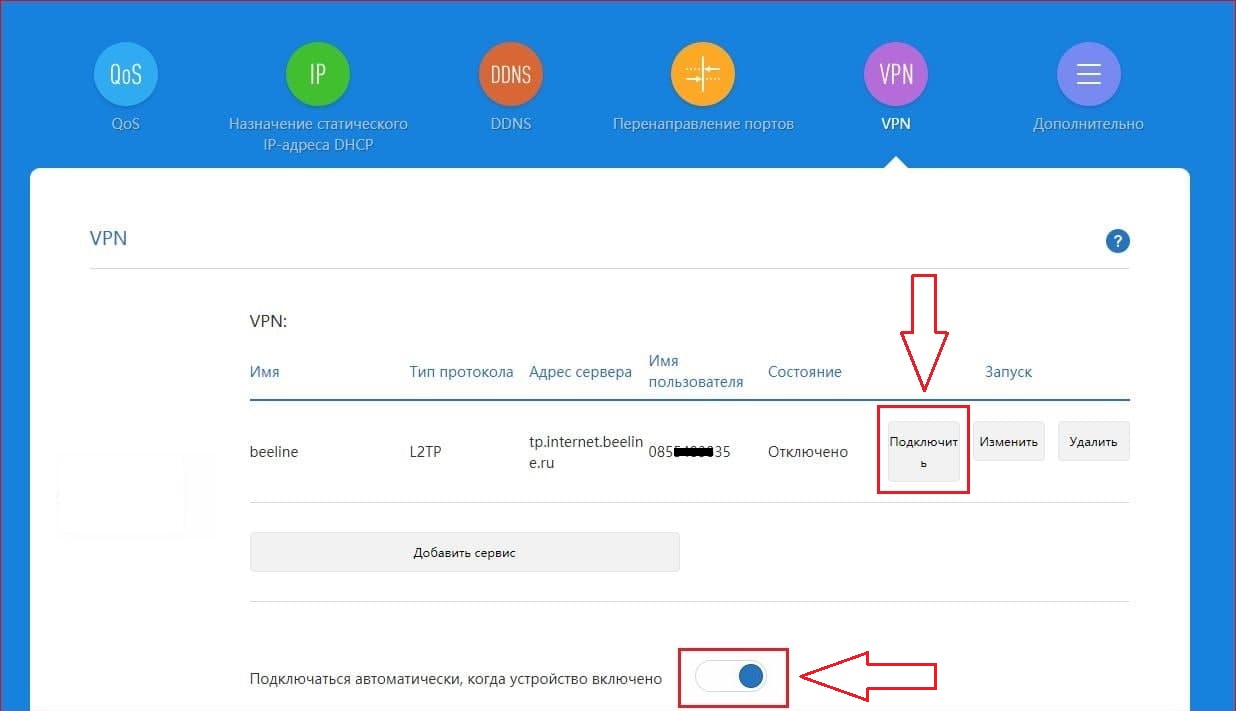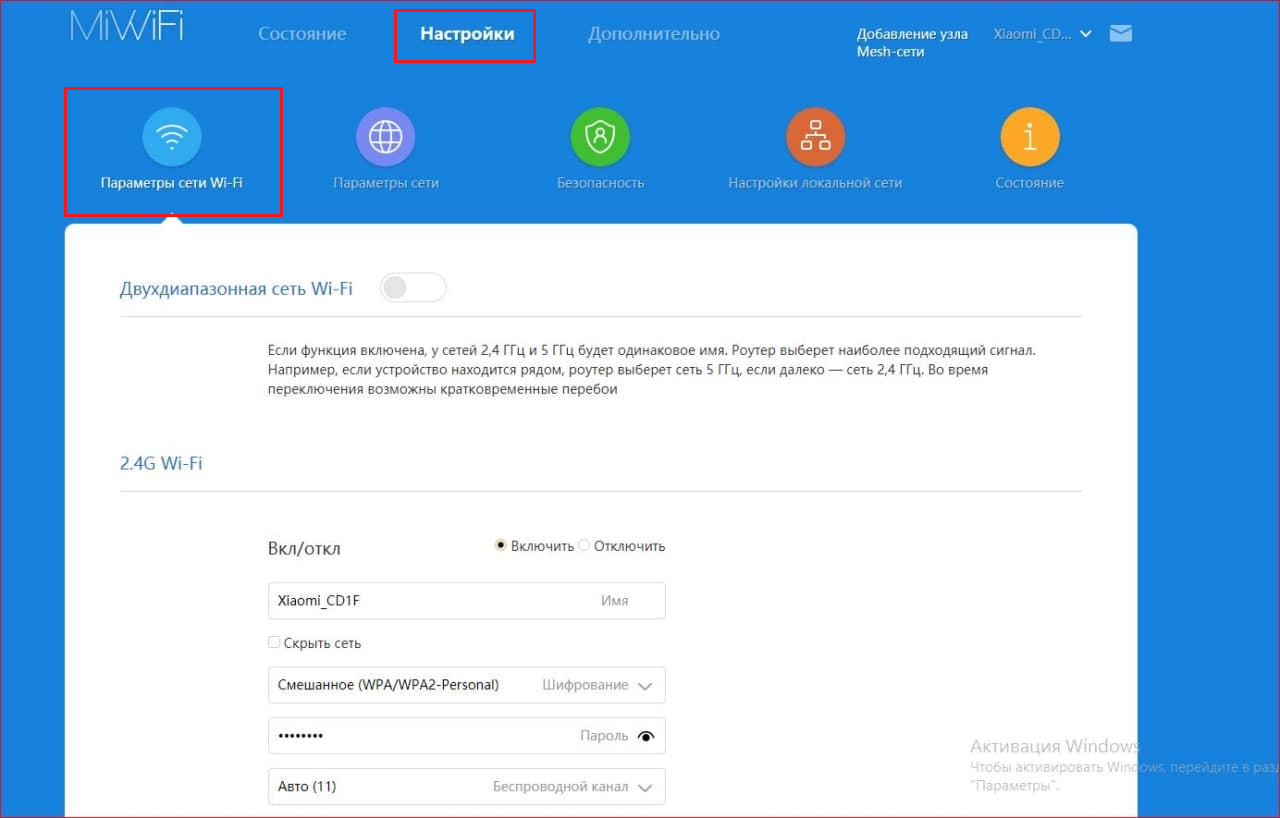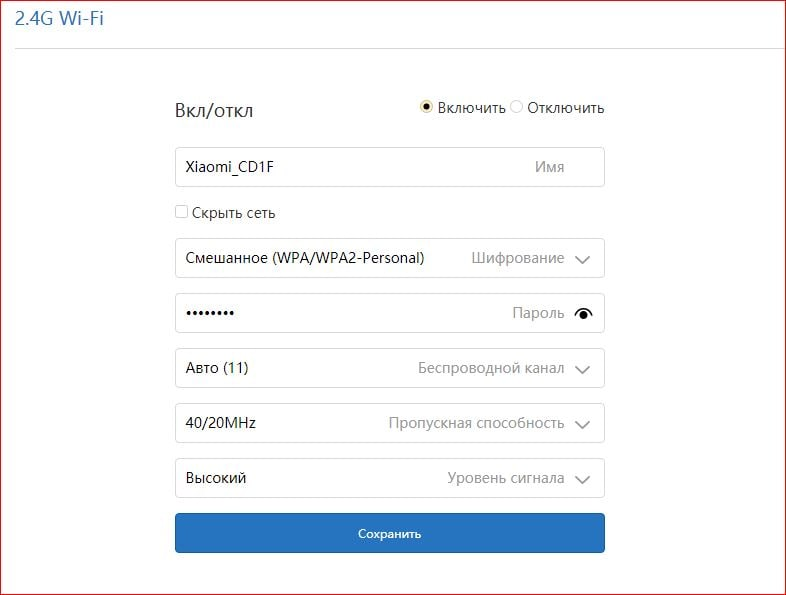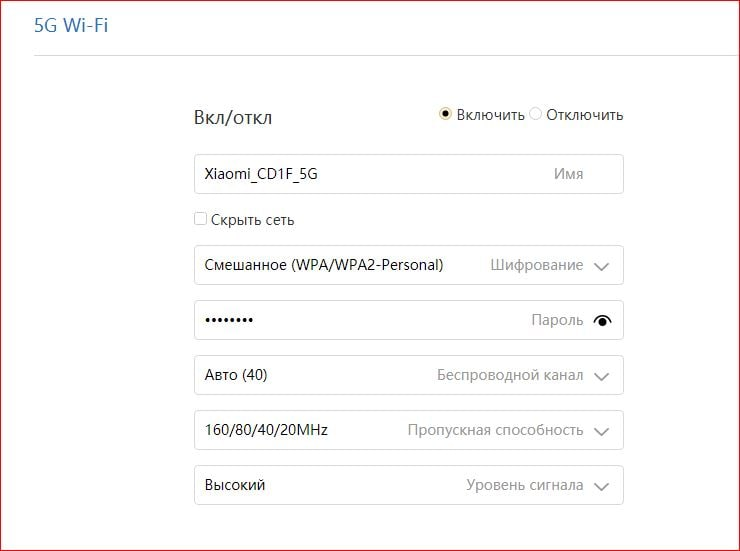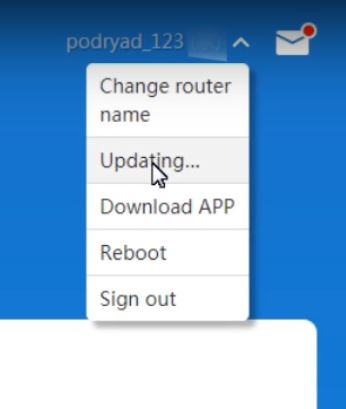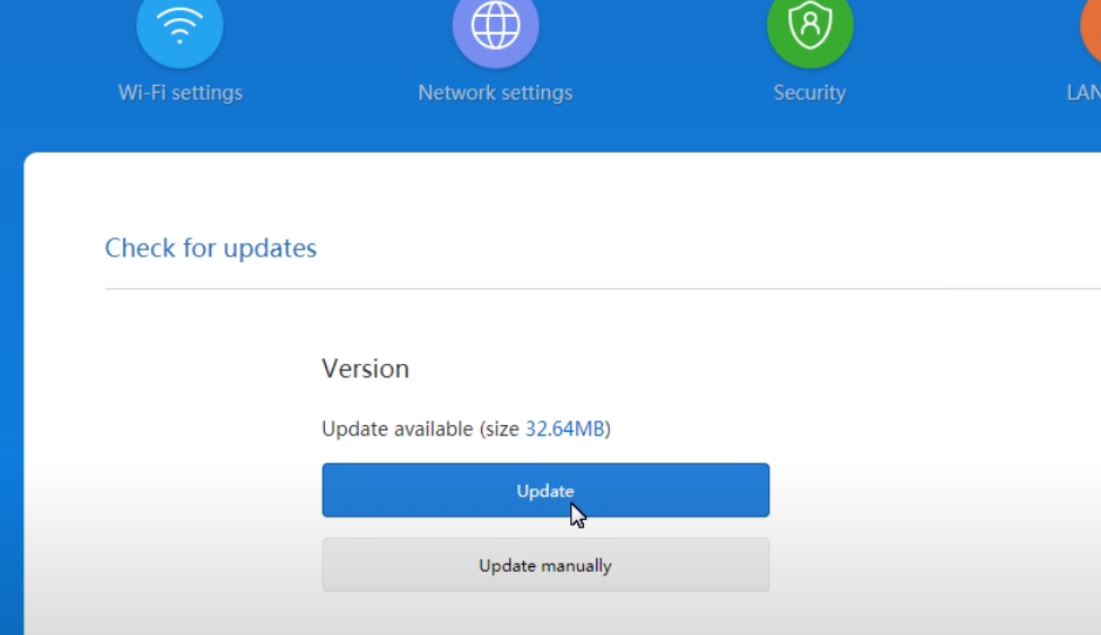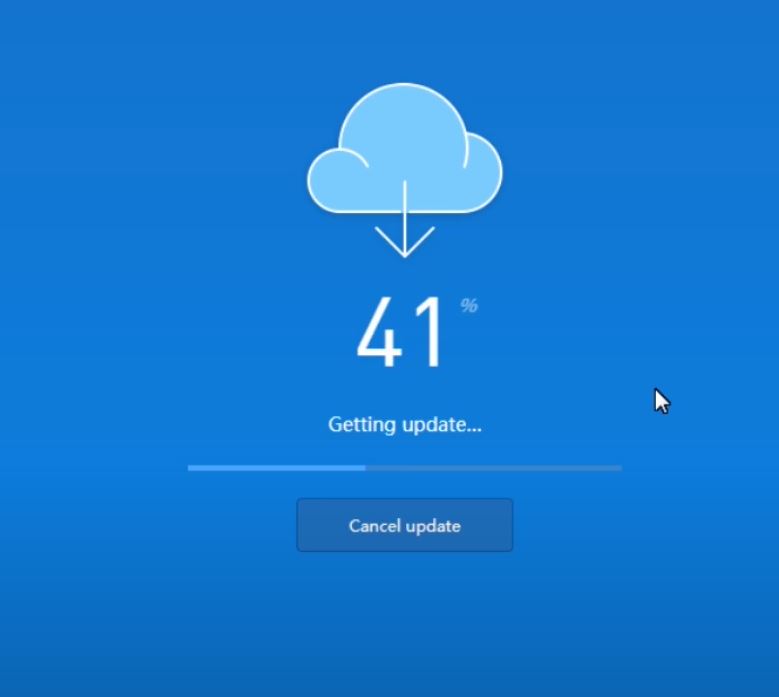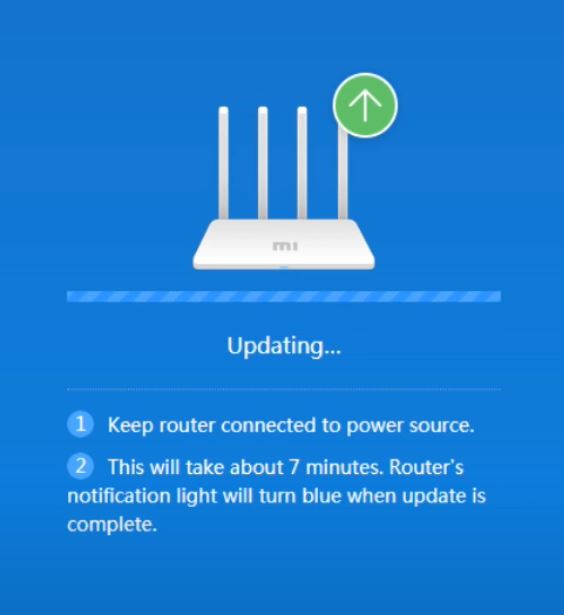Для подключения роутера Xiaomi AIoT AX3600 предусмотрено два варианта сценария работы: через веб-интерфейс и мобильное приложение. Давайте посмотрим, чем отличаются варианты и как правильно осуществить настройку Роутера Xiaomi.
Через веб-интерфейс
При первом открытии меню появляется на китайском языке. Но после активации режима подключения к интернету и установки пароля предоставляется доступ к встроенному в браузер переводчику.
В основном меню можно изменить параметры Wi-Fi, в частности, пароли и названия сетей, номера и ширину каналов, выбрать мощности радиомодуля, отключить технологии MU-MIMO и AIoT.
В разделе «Центр безопасности» предусмотрена настройка белых и черных списков доступа для разных устройств, изменения пароля администратора.
Если зайти в настройки локальной сети, то получится выбрать диапазон клиентских адресов и адрес своего роутера.
Заглянув в «Дополнительные настройки», вы сможете ограничивать скоростные показатели для клиентов, выставлять приоритеты скорости для сайтов, видео и игр, назначать постоянные IP-адреса для клиентов. Реализована настройка встроенного клиента VPN с поддержкой протоколов PPTP и L2TP, включить поддержку UPnP.
Через мобильное приложение
Производитель Xiaomi Router AX3600 разработал собственную программу, которая называется Mi WiFi. Ее преимущество – наличие интерфейса на русском языке. Для управления можно зайти через Mi-аккаунт.
Главная страница предоставляет возможность получения информации об актуальных скоростях передачи/отправки данных, списке клиентов. При клике на соответствующие пункты система будет автоматически переводить на нужные страницы.
Ввиду отсутствия USB-порта пункт «Доступ к хранилищу» оказывается невостребованным.
В разделе «Оптимизация Wi-Fi» пользователь может проверить, каковы актуальные настройки маршрутизатора, получить советы по улучшению качества связи.
Через пункт «Настройки» можно изменять пароли и имена домашней/гостевой сети, а в «Параметрах сети» — настраивать режим подключения к провайдеру. Есть возможность перезагрузить роутер, отключить/включить индикаторы, настроить внутренние часы, изменить имя устройства, обновить прошивку, сбросить настройки и пр. Если аппарат подключить к облачному хранилищу Mi, то можно будет поделиться доступом к девайсу с иными пользователями.
Протестировать скорость получится в меню «Другие инструменты», а пункт QoS нужен для включения и настройки сервиса управления полосой пропускания.
Интересен режим «Здоровье», с помощью которого получается выбрать расписание для отключения маршрутизатора, а также перезагружать его в указанное пользователем время.
Как видно, возможности настройки Mi AIot AX3600 довольно велики, что позволяет адаптировать девайс под запросы владельца. Единственный недостаток заключается в том, что перевод с китайского не всегда производится верно. Соответственно, не всегда удается понять, что значит тот или иной пункт.
Вставляем кабель, который вам провели в квартиру наши монтажники, в порт WAN, а компьютер — в любой из LAN-портов. Вы можете соединить компьютер с роутером по беспроводной сети, но на первичном этапе настройки лучше использовать кабель.
Пробуем открыть любую страницу в браузере или ввести в адресную строку login.beeline.ru или 83.102.180.167 — откроется страница авторизации, на которой нужно указать данные:
- в поле «Логин» — имя пользователя по договору (089/085);
- в поле «Пароль» — пароль от домашнего интернета.
Нажимаем «Войти».
Отобразится информация, что вы успешно прошли авторизацию и что осталось подождать 10 минут, чтобы установить соединение.
Данные модели роутеров не поддерживают работу с IPTV-приставками (Internet Protocol Television), работают только с TVE-приставками (TV Everywhere).
Шаг 1 из 8
Открываем браузер, в адресной строке пишем miwifi.com или 192.168.31.1, нажимаем Enter.
Шаг 2 из 8
Если роутер пока не настроен, откроется страница Mi WiFi. Меняем язык кликом по кнопке в верхнем правом углу.
Шаг 3 из 8
Нажимаем «Выберите объекты».
Затем выбираем «Россия» и жмём «Далее».
Шаг 4 из 8
Проставляем галочки в строках, как на рисунке ниже, и нажимаем «Попробовать».
Шаг 5 из 8
Ждём, пока система проверит подключение к интернету. Нажимаем «Далее».
Шаг 6 из 8
На следующей странице вносим данные:
- в поле «Имя Сети Wi-Fi» — новое название сети;
- в поле «Пароль сети Wi-Fi» — пароль для подключения. Он послужит паролем для доступа и к роутеру на веб-интерфейсе.
Нажимаем «Далее».
Шаг 7 из 8
Появится итоговая страница с введенными настройками. Закройте страницу настроек роутера.
Шаг 8 из 8
Чтобы продолжить настройку, повторно откройте браузер и в адресной строке наберите miwifi.com или адрес 192.168.31.1, затем на странице авторизации введите пароль, установленный в шаге 7.
Шаг 1 из 2
Открываем браузер, в адресной строке набираем адрес роутера 192.168.31.1, нажимаем Enter. Нужно авторизоваться с паролем от Wi-Fi. Кликаем по стрелке справа от введённого пароля или используем клавишу Enter.
Шаг 2 из 2
Откроется главное меню роутера.
Шаг 1 из 1
В пункте «Настройки» раздела «Параметры сети» должны стоять: DHCP, «Автоматически настраивать DNS».
Если вы проходили авторизацию на IPoE, инструкцию «Настройка на L2TP» пропустите, она вам не нужна.
Шаг 1 из 3
Открываем вкладку «Дополнительно» → VPN, жмём «Добавить сервис».
Шаг 2 из 3
Вносим настройки:
- имя — beeline;
- тип протокола — L2TP;
- сервер — tp.internet.beeline.ru;
- имя пользователя — логин от домашнего интернета (может начинаться на 085 или 089);
- пароль — пароль от домашнего интернета.
Нажимаем «Сохранить».
Шаг 3 из 3
Нажимаем кнопку «Подключить», сдвигаем ползунок «Подключаться автоматически, когда устройство включено» вправо.
Шаг 1 из 3
Находим в пункте «Настройки» раздел «Параметры сети Wi-Fi».
Шаг 2 из 3
Спускаемся до раздела 2.4G Wi-Fi:
- вкл./откл. — включить;
- имя — так сеть будет отображаться на устройствах в списках сетей. Можете придумать любое имя сети, но на латинице;
- шифрование — выставляем WPA2-Personal;
- пароль — с помощью него выполнится подключение к Wi-Fi. Он должен быть не менее 8 символов.
Нажимаем «Сохранить».
Шаг 3 из 3
Спускаемся до раздела 5G Wi-Fi:
- вкл./откл. — включить;
- имя — так сеть будет отображаться на устройствах в списках сетей. Можете придумать любое имя сети, но на латинице;
- шифрование — выставьте WPA2-Personal;
- пароль — с помощью него выполнится подключение к Wi-Fi. Он должен быть не менее 8 символов.
Нажимаем «Сохранить».
Шаг 1 из 4
Вверху, справа, рядом с названием сети, нажимаем на стрелку, выбираем «Обновление/Updating».
Шаг 2 из 4
Если у прошивки есть новая версия, появится кнопка «Обновить/Update». Жмём на неё, чтобы запустить обновление.
Шаг 3 из 4
Обновление автоматически скачается из интернета.
Шаг 4 из 4
И автоматически установится. Роутер сам перезагрузится в течение 7 минут.
Используем аппаратный сброс настроек, если нужно:
- настроить устройство заново (удалить все пользовательские установки);
- нет доступа к веб-странице интерфейса настроек роутера;
- после настройки роутера интернет-соединение не установилось или пароль доступа к нему потерялся.
Внимание! Аппаратный сброс настроек откатит все пользовательские установки до заводских.
На корпусе устройства имеется углублённая кнопка «СБРОС» (RESET, RESTORE), которая позволяет сбросить настройки до заводских. Её найдёте на той же стороне, где и остальные разъёмы и кнопки. В редких случаях она может находиться на дне роутера.
Чтобы сбросить настройки роутера до заводских:
- включите питание роутера и дождитесь полной загрузки устройства;
- нажмите на кнопку «СБРОС» (RESET, RESTORE) при помощи тонкого заострённого предмета, например скрепки, удерживайте 30 секунд, затем отпустите.
После этого роутер перезагрузится с установками по умолчанию (заводскими настройками). Потребуется повторная настройка устройства.
Роутер Xiaomi AX3600 — это мощное устройство, которое обеспечивает стабильное и быстрое подключение к Интернету для всех устройств в вашей сети. Однако, как и с любым другим техническим устройством, настройка роутера может вызывать некоторые трудности, особенно если вы не имеете достаточного опыта в этой области. В этой статье мы расскажем вам, как без проблем настроить роутер Xiaomi AX3600, чтобы вы могли наслаждаться высокоскоростным интернетом без лишних хлопот.
Шаг 1: Подключение роутера
Первым шагом к настройке роутера Xiaomi AX3600 является его подключение. Вы должны подключить роутер к питанию, используя в комплекте поставляемый адаптер переменного тока. Затем подключите роутер к вашему модему или сетевому устройству, используя кабель Ethernet. Убедитесь, что все соединения надежные и кабели не повреждены.
Примечание: перед подключением роутера, убедитесь, что ваш интернет-провайдер предоставил вам необходимую информацию для настройки, такую как имя точки доступа (SSID), пароль, IP-адрес и другие параметры.
Шаг 2: Вход в панель администратора
Когда вы успешно подключили роутер, откройте любой веб-браузер на вашем компьютере и введите IP-адрес роутера в адресной строке. Обычно IP-адрес роутера Xiaomi AX3600 — 192.168.31.1. Нажмите Enter, чтобы перейти к странице входа в панель администратора.
Содержание
- Подробная инструкция: настройка роутера Xiaomi AX3600
- 1. Подключение роутера Xiaomi AX3600
- 2. Подключение к роутеру
- 3. Вход в панель управления
- 4. Обновление прошивки
- 5. Настройка безопасности
- 6. Настройка Wi-Fi сети
- 7. Дополнительные настройки
- Шаг 1: Подключение роутера Xiaomi AX3600 к сети
- Шаг 2: Вход в панель управления роутером Xiaomi AX3600
- Шаг 3: Изменение имени и пароля Wi-Fi сети на роутере Xiaomi AX3600
- Шаг 4: Настройка безопасности на роутере Xiaomi AX3600
- Шаг 5: Расширенные настройки роутера Xiaomi AX3600
Подробная инструкция: настройка роутера Xiaomi AX3600
1. Подключение роутера Xiaomi AX3600
Перед началом настройки роутера Xiaomi AX3600 убедитесь, что вы правильно подключили его к сети питания и сетевому кабелю, подключенному к вашему интернет-провайдеру.
2. Подключение к роутеру
С помощью вашего устройства, подключитесь к роутеру Xiaomi AX3600 по Wi-Fi или по сетевому кабелю. Для подключения по Wi-Fi найдите имя сети (SSID) и пароль на задней панели роутера или в документации.
3. Вход в панель управления
Откройте веб-браузер на вашем устройстве и введите в адресной строке IP-адрес роутера Xiaomi AX3600 (обычно это 192.168.1.1). В открывшемся окне введите логин и пароль для входа в панель управления (по умолчанию логин: admin, пароль: admin).
4. Обновление прошивки
Рекомендуется обновить прошивку роутера Xiaomi AX3600 до последней версии. Для этого найдите функцию «Обновить прошивку» в настройках роутера и следуйте инструкциям на экране. После обновления прошивки роутер может автоматически перезагрузиться.
5. Настройка безопасности
Для обеспечения безопасности вашей сети рекомендуется изменить пароль для входа в панель управления и Wi-Fi пароль. Это можно сделать в разделе «Настройки безопасности» в панели управления роутера.
6. Настройка Wi-Fi сети
Настройте имя сети (SSID) и пароль для Wi-Fi сети роутера Xiaomi AX3600 в разделе «Wi-Fi настройки». Вы также можете настроить диапазон IP-адресов, выделенных для подключения устройств к роутеру.
7. Дополнительные настройки
В панели управления роутера Xiaomi AX3600 вы также можете настроить дополнительные функции, такие как гостевая сеть, QoS, порт-форвардинг и другие. При необходимости обратитесь к документации или поиску для получения дополнительной информации о настройке этих функций.
Вот и все! Теперь вы успешно настроили роутер Xiaomi AX3600 и можете пользоваться его всеми возможностями. Если у вас возникли какие-либо вопросы или проблемы в процессе настройки, рекомендуется обратиться к документации роутера или обратиться в службу поддержки Xiaomi.
Шаг 1: Подключение роутера Xiaomi AX3600 к сети
Прежде чем приступить к настройке роутера Xiaomi AX3600, необходимо правильно подключить его к сети.
Шаг 1.1: Распакуйте роутер Xiaomi AX3600 и найдите кабель питания в комплекте. Подключите один конец кабеля к порту питания на задней панели роутера, а другой конец в розетку.
Шаг 1.2: Найдите порт WAN (интернет-порт) на задней панели роутера. Подключите Ethernet-кабель от вашего модема или провайдерской розетки к порту WAN на роутере.
Шаг 1.3: Включите роутер Xiaomi AX3600, нажав на кнопку питания на задней панели роутера.
После правильного подключения роутера к сети, он должен успешно запуститься и быть готовым к дальнейшей настройке.
Шаг 2: Вход в панель управления роутером Xiaomi AX3600
После подключения роутера Xiaomi AX3600 к питанию и интернету, перейдите на своем устройстве (например, компьютере или смартфоне) к настройкам Wi-Fi и найдите сеть с именем, указанным на наклейке на задней панели роутера.
Подключитесь к этой сети с помощью пароля, указанного на наклейке. Обратите внимание, что вам может потребоваться выбрать режим работы сети «DHCP» или «Статический IP-адрес», в зависимости от настроек вашего устройства. Если у вас возникли проблемы с подключением, проверьте правильность ввода пароля и попробуйте перезапустить роутер.
После успешного подключения к сети откройте веб-браузер и в адресной строке введите IP-адрес роутера. Обычно это 192.168.1.1 или 192.168.31.1. Нажмите клавишу «Enter» или «Перейти».
В открывшемся окне браузера вы увидите страницу входа в панель управления роутером Xiaomi AX3600. Введите имя пользователя и пароль, которые указаны на наклейке на задней панели роутера, и нажмите кнопку «Войти» или «OK».
После успешного входа вы попадете в панель управления роутером Xiaomi AX3600, где сможете просмотреть и изменить различные настройки роутера по своему усмотрению.
Шаг 3: Изменение имени и пароля Wi-Fi сети на роутере Xiaomi AX3600
Как только вы вошли в интерфейс управления роутером Xiaomi AX3600, с помощью веб-браузера и введения IP-адреса роутера в строку адреса, вы можете приступить к изменению имени и пароля Wi-Fi сети.
Чтобы изменить имя Wi-Fi сети (SSID), выполните следующие действия:
- На главной странице интерфейса управления найдите раздел «Wi-Fi сеть» или «Настройки Wi-Fi». Нажмите на соответствующую ссылку для перехода к настройкам Wi-Fi.
- Найдите поле, в котором указано текущее имя Wi-Fi сети, обычно оно называется «SSID» или «Имя сети».
- Стерьте текущее имя и введите новое имя для вашей Wi-Fi сети.
- Сохраните изменения, нажав кнопку «Применить» или «Сохранить».
Чтобы изменить пароль Wi-Fi сети, выполните следующие действия:
- На той же странице настроек Wi-Fi найдите поле, в котором указан текущий пароль Wi-Fi сети, обычно оно называется «Пароль» или «Ключ безопасности».
- Стерьте текущий пароль и введите новый пароль для вашей Wi-Fi сети.
- Сохраните изменения, нажав кнопку «Применить» или «Сохранить».
После сохранения изменений роутер перезагрузится для применения новых настроек Wi-Fi сети. Не забудьте обновить настройки подключения к Wi-Fi на всех своих устройствах, чтобы продолжать пользоваться обновленной сетью.
Шаг 4: Настройка безопасности на роутере Xiaomi AX3600
Безопасность играет важную роль в поддержании защищенной сети. В этом разделе мы рассмотрим основные параметры безопасности, которые следует настроить на вашем роутере Xiaomi AX3600.
1. Изменение учетных данных для входа в административный интерфейс
Первым шагом рекомендуется изменить учетные данные (имя пользователя и пароль) для входа в административный интерфейс роутера. Это поможет предотвратить несанкционированный доступ к настройкам вашего устройства.
2. Обновление прошивки роутера
Регулярные обновления прошивки роутера важны для исправления ошибок безопасности и улучшения функциональности. Проверяйте наличие обновлений на официальном сайте Xiaomi и регулярно устанавливайте их на ваш роутер.
3. Включение брандмауэра
Брандмауэр – это программное обеспечение, которое контролирует и фильтрует сетевой трафик, защищая вашу сеть от вредоносных атак. Включите брандмауэр на роутере Xiaomi AX3600 и сконфигурируйте его согласно вашим потребностям.
4. Создание Wi-Fi сети с защитой паролем
Для предотвращения несанкционированного доступа к вашей Wi-Fi сети, установите пароль для подключения к ней. Используйте надежный пароль, состоящий из комбинации строчных и прописных букв, цифр и специальных символов.
5. Подключение устройств только с известных MAC-адресов
MAC-адрес – это уникальный идентификатор каждого сетевого устройства. В роутере Xiaomi AX3600 можно настроить фильтрацию устройств по MAC-адресам, разрешая подключение только с известных адресов. Это поможет предотвратить подключение нежелательных устройств к вашей сети.
После завершения настройки безопасности вашего роутера Xiaomi AX3600, вы можете быть уверены в защищенности вашей домашней сети и данных. Продолжайте обновлять безопасность регулярно и следить за новыми обновлениями и рекомендациями от Xiaomi.
Шаг 5: Расширенные настройки роутера Xiaomi AX3600
После того как основные настройки были выполнены, можно перейти к настройке расширенных функций роутера Xiaomi AX3600. В этом разделе вы сможете настроить дополнительные параметры, которые позволят вам оптимизировать работу вашего роутера.
Вот некоторые из основных функций, которые предлагает роутер Xiaomi AX3600:
- Управление маршрутизацией: Вы можете настроить правила маршрутизации, чтобы определить, какие устройства должны использовать определенные сети или порты.
- Фильтрация адресов MAC: Эта функция позволяет вам ограничить доступ к вашей сети только для устройств с определенными MAC-адресами.
- Управление доступом: Вы можете настроить расписание доступа к Интернету для определенных устройств или ограничить доступ к определенным сайтам.
- Сетевое наблюдение: Роутер Xiaomi AX3600 предлагает инструменты мониторинга сети, которые позволяют вам контролировать скорость и использование трафика устройств в вашей сети.
- Настройка виртуальных серверов: Вы можете настроить перенаправление портов для виртуальных серверов в вашей сети.
Для настройки расширенных функций роутера Xiaomi AX3600 вам необходимо зайти в веб-интерфейс роутера, перейти в меню «Настройки» и выбрать нужный раздел. Здесь вы сможете настроить каждую функцию в соответствии с вашими потребностями.
В настоящее время роутеры стали неотъемлемой частью нашей повседневной жизни. Они обеспечивают нам доступ к интернету и позволяют создавать стабильные и безопасные домашние Wi-Fi сети. Если вы приобрели роутер Xiaomi AX3600 и не знаете, как его настроить, то вы попали по адресу.
Xiaomi AX3600 — это мощный и современный роутер, который оснащен множеством функций и возможностей. Он поддерживает стандарты Wi-Fi 6, обеспечивающие высокую скорость передачи данных и надежное подключение к интернету. Также он имеет продвинутую систему безопасности и простой интерфейс управления.
В данной статье мы проведем вас через процесс настройки роутера Xiaomi AX3600 шаг за шагом. Вы узнаете, как подключить его к интернету, настроить Wi-Fi сеть, изменить пароль и другие настройки. Даже если вы новичок в этой области, наша подробная инструкция поможет вам без особых проблем настроить ваш роутер и наслаждаться стабильным и быстрым интернетом.
Необходимо отметить, что процесс настройки роутера может незначительно отличаться в зависимости от вашего провайдера интернет-услуг и других факторов. В данной статье мы рассмотрим общие шаги по настройке роутера Xiaomi AX3600, которые будут актуальны для большинства сценариев.
Содержание
- Как настроить роутер Xiaomi AX3600
- Шаг 1: Подключение роутера
- Шаг 2: Приступаем к настройке
- Шаг 3: Вход в настройки роутера
- Шаг 4: Ввод имени пользователя и пароля
- Шаг 5: Настройка основных параметров
- Шаг 6: Настройка безопасности
- Шаг 7: Дополнительные функции
- Подключение роутера к интернету
- Настройка безопасности
- Настройка Wi-Fi
- Настройка гостевой сети
Как настроить роутер Xiaomi AX3600
Шаг 1: Подключение роутера
Сначала вам понадобится подключить роутер Xiaomi AX3600 к вашему интернет-провайдеру. Вставьте один конец Ethernet-кабеля в порт WAN на задней панели роутера, а другой конец в розетку для Интернет-подключения.
Шаг 2: Приступаем к настройке
После успешного подключения роутера к провайдеру Интернета вам нужно настроить роутер Xiaomi AX3600. Для этого вы должны включить роутер, а затем подключиться к его Wi-Fi с помощью вашего устройства (например, ноутбука или смартфона).
Шаг 3: Вход в настройки роутера
Откройте веб-браузер на вашем устройстве и введите адрес IP роутера (обычно 192.168.31.1) в адресной строке. Нажмите Enter, чтобы открыть страницу входа в настройки роутера.
Шаг 4: Ввод имени пользователя и пароля
На странице входа в настройки роутера вам потребуется ввести имя пользователя (admin) и пароль. Введите соответствующие данные и нажмите на кнопку «Войти» для входа в настройки.
Шаг 5: Настройка основных параметров
Внутри настроек роутера вы можете изменять такие параметры, как имя Wi-Fi сети (SSID), пароль и защиту сети. Выберите вкладку «Wireless» и настройте эти параметры по вашему усмотрению.
Шаг 6: Настройка безопасности
Очень важно установить надежные пароли для входа в настройки роутера Xiaomi AX3600 и Wi-Fi сети. Выберите вкладку «Security» и следуйте указаниям для установки сложных и уникальных паролей.
Шаг 7: Дополнительные функции
Роутер Xiaomi AX3600 предлагает множество дополнительных функций, таких как управление доступом, файрволл, родительский контроль и др. Изучите эти функции и настройте их в соответствии с вашими потребностями и преимуществами.
Следуя этой подробной инструкции, вы сможете успешно настроить свой роутер Xiaomi AX3600 и наслаждаться безопасной и быстрой домашней сетью.
Подключение роутера к интернету
При первоначальной настройке роутера Xiaomi AX3600 необходимо подключить его к вашему интернет-провайдеру. Для этого следуйте инструкциям ниже:
- Вставьте один конец сетевого кабеля в разъем WAN на задней панели роутера.
- Вставьте другой конец сетевого кабеля в сетевой порт вашего модема или в розетку RJ-45, к которой подключен ваш провайдер.
- Включите роутер, нажав кнопку питания на задней панели.
- Дождитесь, пока индикатор подключения к интернету на роутере начнет мигать.
После завершения этих шагов ваш роутер должен быть успешно подключен к интернету.
Настройка безопасности
1. Изменение пароля администратора
Первым шагом в настройке безопасности является изменение пароля администратора для доступа к интерфейсу роутера. По умолчанию, роутер устанавливает слабый пароль, который может быть легко угадан злоумышленниками. Чтобы изменить пароль, выполните следующие действия:
- Откройте веб-интерфейс роутера, введя IP-адрес роутера в адресную строку браузера и введите текущий логин и пароль.
- Перейдите в настройки безопасности и найдите раздел для изменения пароля администратора.
- Введите новый пароль и сохраните изменения.
2. Включение фаервола
Включение фаервола на вашем роутере поможет защитить вашу сеть от внешних атак. Фаервол выполняет роль барьера, блокируя нежелательный трафик из интернета. Чтобы включить фаервол, выполните следующие действия:
- Откройте веб-интерфейс роутера и введите учетные данные администратора.
- Перейдите в настройки безопасности и найдите раздел с настройками фаервола.
- Включите фаервол и сохраните изменения.
3. Обновление прошивки
Регулярное обновление прошивки вашего роутера является важным шагом для обеспечения безопасности. Прошивка решает выявленные производителем уязвимости и улучшает защиту сети. Для обновления прошивки выполните следующие действия:
- Откройте веб-интерфейс роутера и введите учетные данные администратора.
- Перейдите в раздел с настройками прошивки и проверьте доступность новых обновлений.
- Загрузите и установите последнюю версию прошивки.
После завершения настройки безопасности вашего роутера Xiaomi AX3600 ваша домашняя сеть будет более защищена от внешних угроз. Регулярно проверяйте наличие новых обновлений прошивки и следите за безопасностью вашего роутера.
Настройка Wi-Fi
После успешной установки и подключения роутера Xiaomi AX3600, необходимо настроить беспроводную сеть Wi-Fi, чтобы обеспечить доступ к интернету для всех подключаемых устройств. В этом разделе будет описан процесс настройки Wi-Fi на роутере Xiaomi AX3600.
1. Откройте веб-браузер на вашем компьютере и введите IP-адрес роутера Xiaomi AX3600 в адресной строке. По умолчанию IP-адрес составляет 192.168.31.1. Нажмите Enter, чтобы перейти к странице настройки роутера.
2. Введите логин и пароль для входа в настройки роутера. По умолчанию логин и пароль для административного доступа составляют admin.
3. После успешной авторизации вы попадете на главную страницу настроек роутера. Найдите и выберите раздел «Wi-Fi» в меню слева.
4. В разделе Wi-Fi вы можете настроить параметры беспроводной сети, такие как имя сети (SSID), пароль и тип шифрования.
5. Введите желаемое имя сети (SSID) в поле «Название Wi-Fi сети». Вы можете выбрать любое уникальное имя для вашей сети.
6. Установите пароль для беспроводной сети в поле «Пароль сети Wi-Fi». Рекомендуется использовать надежный пароль для защиты вашей сети от несанкционированного доступа.
7. Выберите тип шифрования для вашей сети Wi-Fi. Рекомендуется использовать WPA2-PSK, так как он обеспечивает более высокий уровень безопасности.
8. Нажмите кнопку «Сохранить» или «Применить» для применения настроек Wi-Fi.
После завершения всех вышеперечисленных шагов у вас будет настроена беспроводная сеть Wi-Fi на роутере Xiaomi AX3600. Теперь вы можете подключаться к вашей сети Wi-Fi с любого устройства и пользоваться интернетом.
Рекомендуется регулярно обновлять пароль для беспроводной сети и следить за безопасностью сети Wi-Fi, чтобы предотвратить несанкционированный доступ к вашей сети и личным данным.
Настройка гостевой сети
Гостевая сеть на роутере Xiaomi AX3600 позволяет создать отдельное подключение для гостей. Это обеспечивает безопасность основной сети и позволяет предоставить временный доступ к Интернету без доступа к вашему основному домашнему сетевому хранилищу.
Для настройки гостевой сети выполните следующие шаги:
- Откройте веб-браузер на своем компьютере и введите IP-адрес роутера Xiaomi AX3600 в адресной строке. По умолчанию адрес равен 192.168.31.1.
- Введите логин и пароль для входа в панель управления роутером. По умолчанию логин и пароль — admin, но если вы их меняли ранее, введите соответствующие данные.
- На странице настроек роутера найдите раздел «Гостевой Wi-Fi» и выберите его.
- Включите гостевую сеть, переключив соответствующий переключатель в положение «Включить».
- Установите имя сети и пароль для гостевой сети. Нажмите на кнопку «Применить», чтобы сохранить настройки.
Теперь ваша гостевая сеть настроена. Гости могут подключиться к этой сети, используя установленное вами имя сети и пароль. Помните, что гостевая сеть имеет ограниченный доступ к вашей основной сети и не дает гостям полного доступа к вашим устройствам и файлам.
Устройства Xiaomi сегодня пользуются большой популярностью, в том числе и их роутеры. Если вы являетесь счастливым обладателем роутера Xiaomi AX3600 и хотите настроить его под свои нужды, вам потребуется войти в его настройки. В этой статье мы расскажем вам, как сделать это шаг за шагом.
Войти в роутер Xiaomi AX3600 достаточно просто. Вам потребуется всего лишь подключенное к роутеру устройство (например, ноутбук или смартфон) и доступ к интернету. После этого вы сможете получить полный контроль над настройками роутера и административными функциями.
Первым шагом вам нужно открыть веб-браузер и в адресной строке ввести IP-адрес роутера. Обычно это 192.168.31.1 или router.mi.com. Вам может потребоваться ввести имя пользователя и пароль. Если вы не изменили их ранее, то имя пользователя по умолчанию – admin, а пароль – admin. Будьте внимательны и убедитесь, что вы вводите правильные данные.
Если у вас все еще возникают проблемы с входом в роутер Xiaomi AX3600, вы можете попробовать сбросить его настройки по умолчанию. Для этого нужно найти на роутере кнопку сброса и зажать ее несколько секунд, пока не загорится индикатор. После этого вы сможете войти в роутер с использованием стандартных учетных данных.
Теперь, когда вы успешно вошли в роутер Xiaomi AX3600, вы можете настраивать его параметры, управлять подключенными устройствами и наслаждаться быстрым и безопасным Wi-Fi в вашем доме или офисе. Удачи вам в настройке роутера Xiaomi AX3600!
Содержание
- Войти в роутер Xiaomi AX3600
- Почему важно знать, как войти в роутер Xiaomi AX3600?
- Как войти в роутер Xiaomi AX3600: шаги по настройке
- Что делать, если не удается войти в роутер Xiaomi AX3600?
Войти в роутер Xiaomi AX3600
Для того чтобы войти в роутер Xiaomi AX3600 и получить полный доступ к его настройкам, следуйте следующим шагам:
| Шаг 1: | Откройте веб-браузер на устройстве, подключенном к Wi-Fi сети роутера Xiaomi AX3600. |
| Шаг 2: | Введите IP-адрес роутера в адресной строке браузера. |
| Шаг 3: | В появившемся окне введите имя пользователя и пароль администратора. |
| Шаг 4: | Нажмите кнопку «Войти», чтобы получить доступ к настройкам роутера. |
Обратите внимание, что имя пользователя и пароль по умолчанию для роутера Xiaomi AX3600 обычно admin/admin. Если вы изменяли эти данные ранее, введите соответствующие значения.
После успешного входа в роутер Xiaomi AX3600 вы сможете настраивать различные параметры, включая безопасность Wi-Fi сети, настройки портов, ограничение доступа к интернету и другие функции.
Почему важно знать, как войти в роутер Xiaomi AX3600?
Войти в роутер Xiaomi AX3600 позволяет настраивать беспроводное интернет-подключение, устанавливать пароли и шифрование, а также контролировать доступ к сети для различных устройств. Это особенно важно для обеспечения безопасности вашей домашней сети и защиты от несанкционированного доступа.
Знание процедуры входа в роутер также позволяет проверить и обновить прошивку, настроить настройки безопасности и мониторинга, настраивать порты и маршрутизацию данных. Все это помогает оптимизировать работу сети, обеспечивает более стабильное подключение к интернету и повышает продуктивность.
Кроме того, знание процесса входа в роутер Xiaomi AX3600 может быть полезно для решения проблем, связанных с подключением к интернету или работой сети в целом. При возникновении каких-либо проблем с сетью вы сможете проверить и отремонтировать соединение, избежать лишних затрат на вызов специалиста и быстро восстановить работоспособность сети.
Наконец, знание процедуры входа в роутер Xiaomi AX3600 позволяет вам контролировать устройства, подключенные к вашей сети, и управлять ими в случае необходимости. Вы сможете блокировать доступ к сети для нежелательных устройств, ограничивать скорость или доступ к некоторым ресурсам, создавая удобные условия использования сети.
В целом, знание процедуры входа в роутер Xiaomi AX3600 является не только важным, но и полезным навыком, который поможет вам оптимизировать работу сети, повысить безопасность и контроль, а также быстро решить проблемы с подключением или работой сети.
Как войти в роутер Xiaomi AX3600: шаги по настройке
Шаг 1: Подключите компьютер или ноутбук к роутеру Xiaomi AX3600 с помощью Ethernet-кабеля или Wi-Fi.
Шаг 2: Откройте любой веб-браузер на вашем устройстве и введите IP-адрес роутера в адресной строке. По умолчанию он равен 192.168.31.1. Нажмите Enter.
Шаг 3: В появившемся окне авторизации введите логин и пароль администратора. По умолчанию логин и пароль установлены как «admin». Если они были изменены, введите новые учетные данные.
Шаг 4: После успешной аутентификации вы попадете на главную страницу настроек роутера Xiaomi AX3600. Здесь вы можете настраивать различные параметры, такие как сетевые настройки, безопасность, режимы работы Wi-Fi и многое другое.
Шаг 5: Перед внесением каких-либо изменений в настройки роутера рекомендуется создать резервную копию конфигурации. Это позволит вам восстановить настройки в случае ошибки. Для создания резервной копии найдите соответствующую опцию в меню настроек и следуйте инструкциям на экране.
Теперь у вас есть полный доступ к настройкам и функциям роутера Xiaomi AX3600. Не забудьте изменить пароль администратора на более надежный, чтобы обеспечить безопасность вашей сети.
Что делать, если не удается войти в роутер Xiaomi AX3600?
Если у вас возникли проблемы с входом в роутер Xiaomi AX3600, следуйте этим рекомендациям, чтобы решить данную проблему:
1. Проверьте подключение к роутеру: убедитесь, что ваш компьютер или смартфон подключены к Wi-Fi-сети, созданной роутером Xiaomi AX3600. Если у вас есть возможность, подключитесь к роутеру с помощью кабеля Ethernet, чтобы убедиться, что проблема не связана с Wi-Fi.
2. Убедитесь, что вы используете правильный IP-адрес роутера: по умолчанию IP-адрес роутера Xiaomi AX3600 — 192.168.31.1. Убедитесь, что вы правильно вводите этот IP-адрес в адресной строке браузера.
3. Проверьте правильность ввода логина и пароля: убедитесь, что вы вводите правильный логин и пароль для входа в роутер. По умолчанию логин и пароль — admin. Если вы изменили эти данные ранее, убедитесь, что вы вводите их правильно.
4. Попробуйте сбросить настройки роутера: если предыдущие шаги не помогли, вы можете попробовать сбросить настройки роутера Xiaomi AX3600. Для этого используйте кнопку «Сброс» на задней панели роутера или воспользуйтесь программным сбросом настройк через веб-интерфейс роутера.
Если вы все еще не можете войти в роутер Xiaomi AX3600, рекомендуется обратиться в службу поддержки Xiaomi или провайдера интернет-соединения для получения дополнительной помощи.